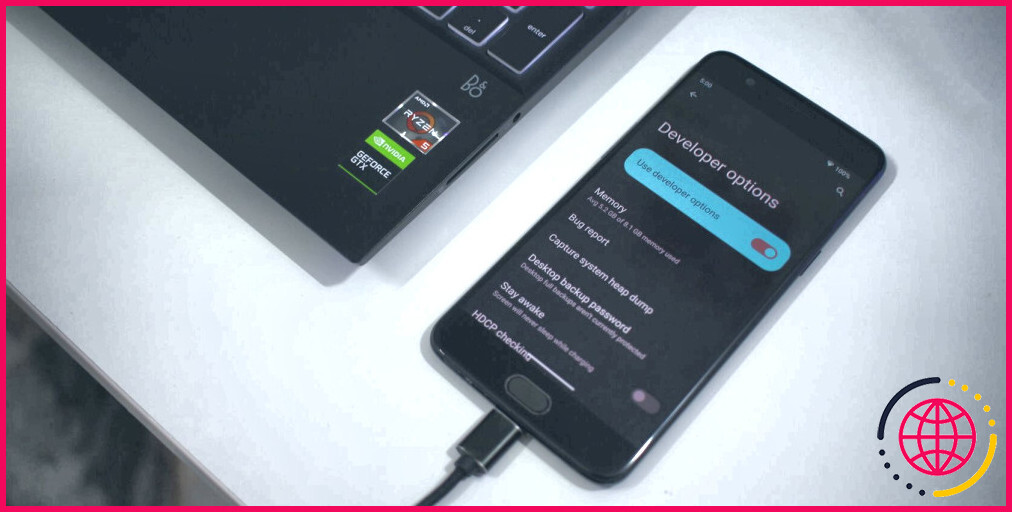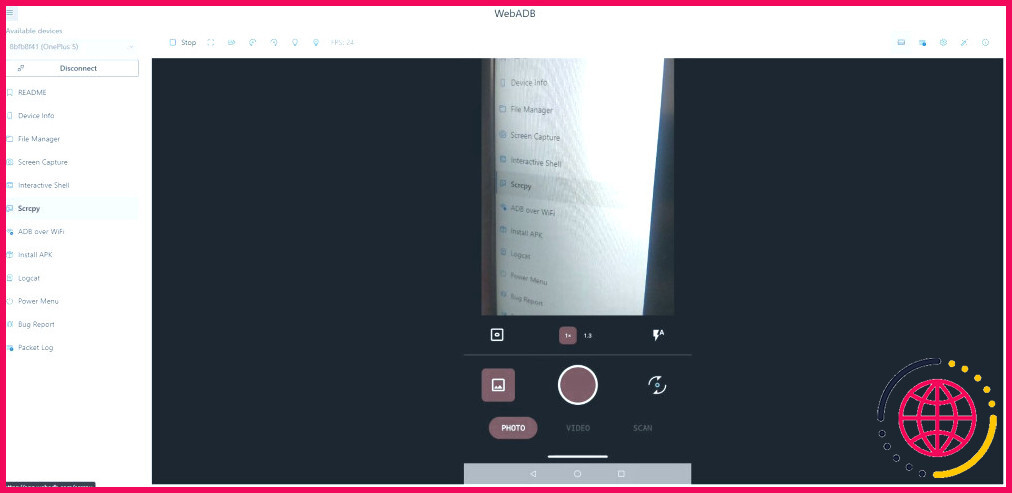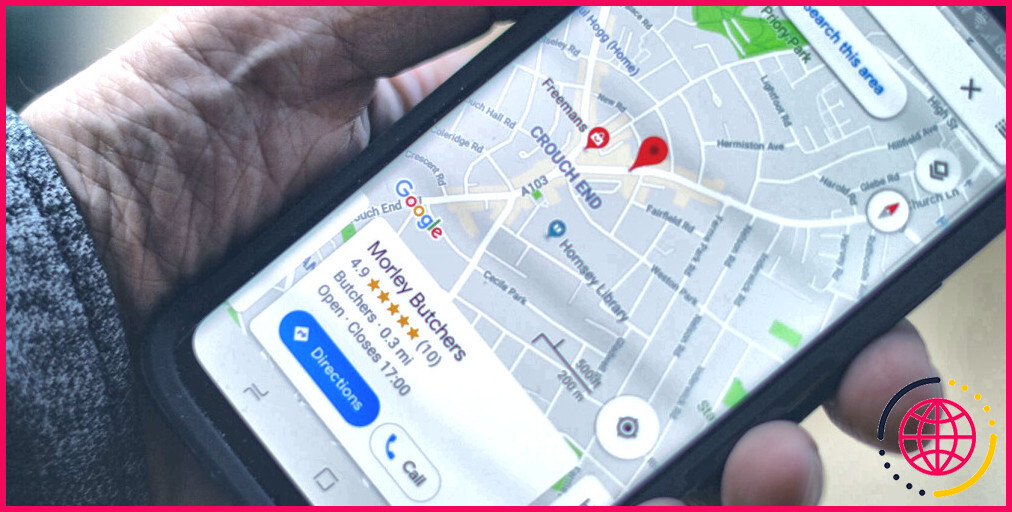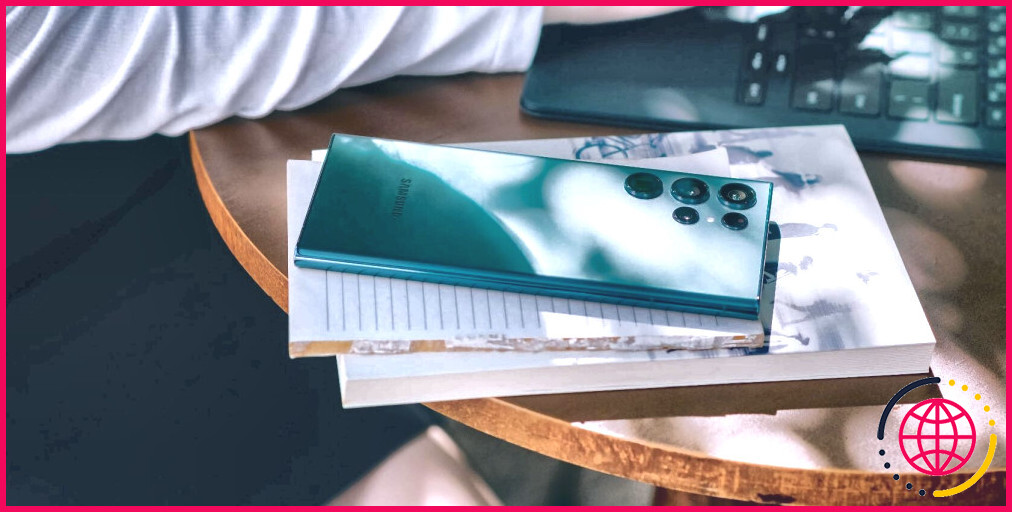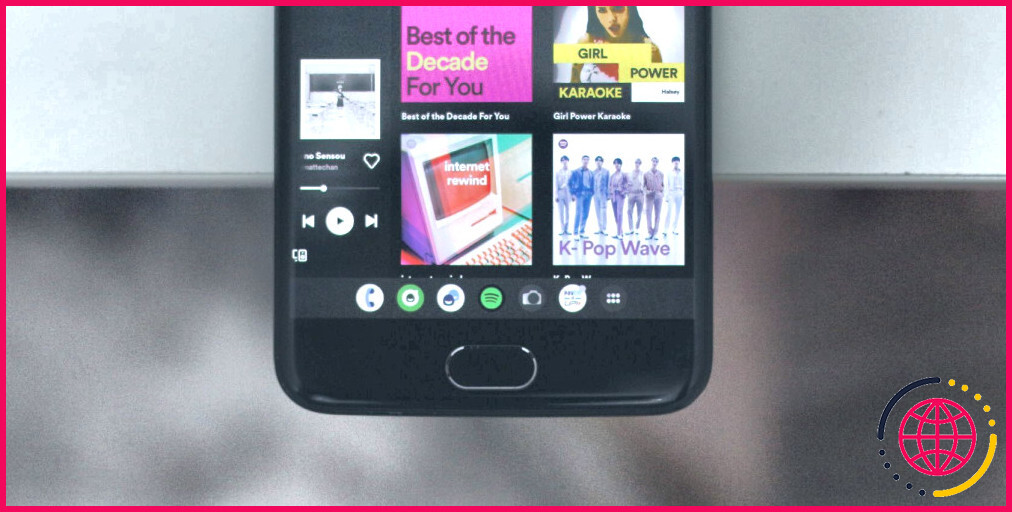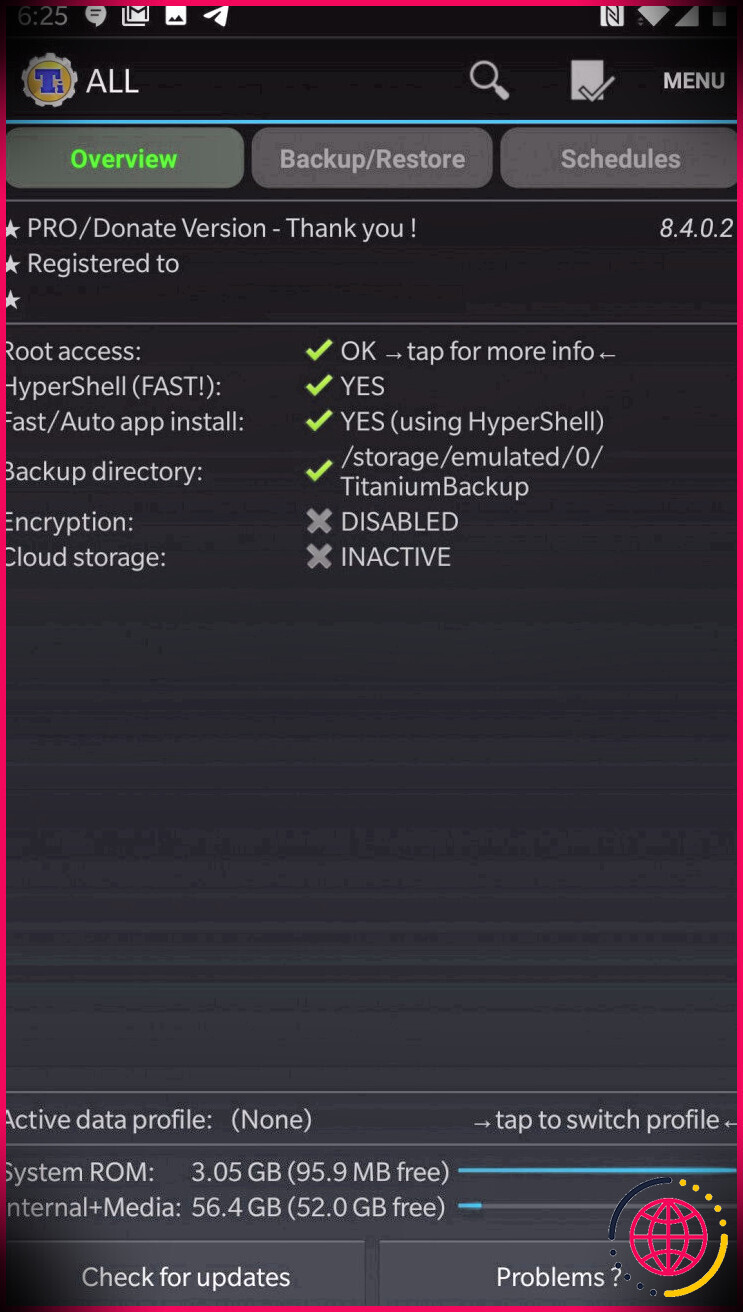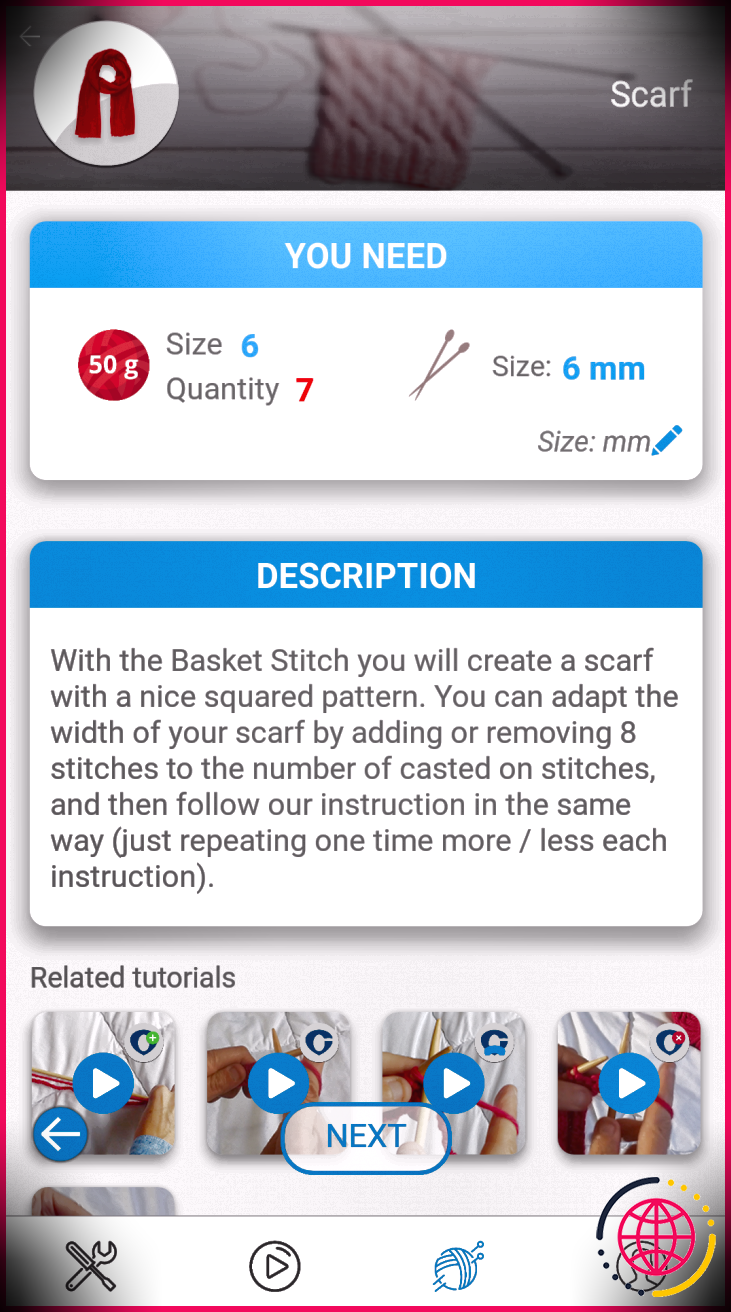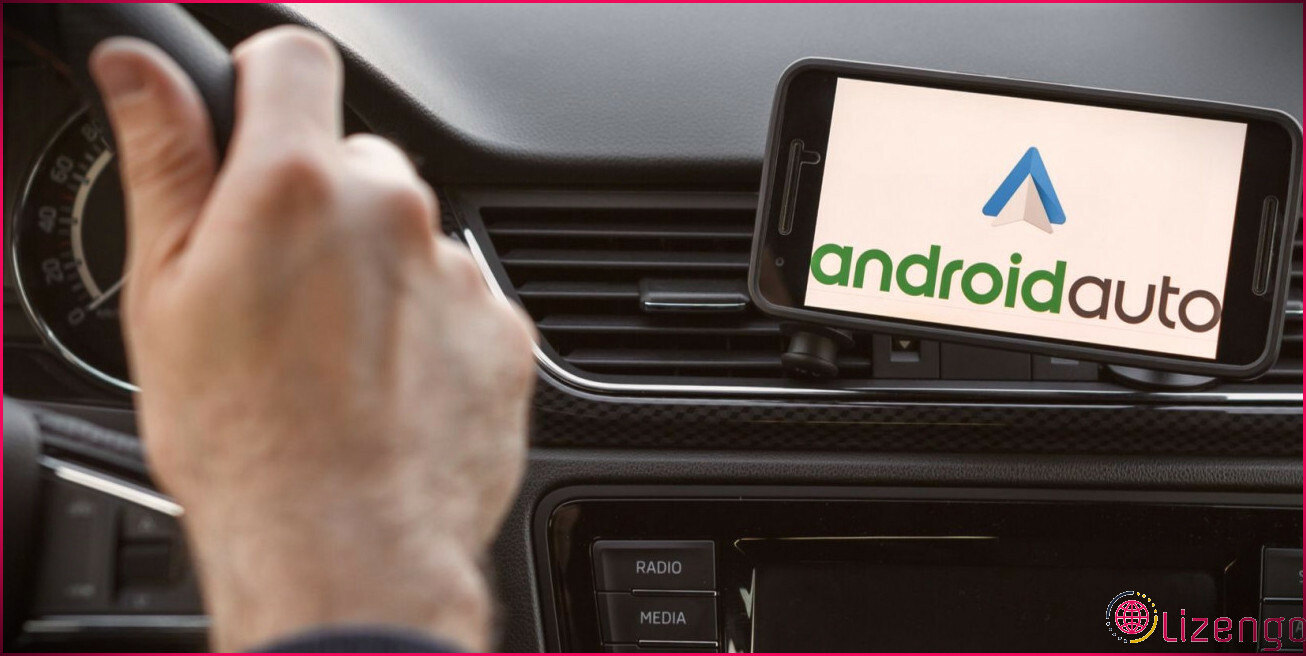Comment exécuter des commandes ADB dans un navigateur avec WebADB
Grâce au pont de débogage Android (ADB), vous pouvez transmettre des commandes shell de votre PC à votre téléphone et effectuer diverses actions, déverrouiller des fonctions cachées ou modifier complètement l’apparence et les sensations de votre téléphone.
Traditionnellement, cela a toujours nécessité l’installation d’une version d’ADB et de Fastboot localement sur votre ordinateur et la création d’un dossier spécial platform-tools. WebADB vous permet désormais d’utiliser les commandes ADB directement via un navigateur web de bureau, sans aucune installation.
Lisez la suite pour savoir comment vous pouvez faire cela et découvrir ce que WebADB a d’autre à offrir.
Comment connecter votre téléphone à WebADB
Pour que cela fonctionne, vous aurez besoin d’un appareil Android, d’un câble de transfert de données et d’un ordinateur ou d’un ordinateur portable avec une connexion Internet active. WebADB utilise l’API WebUSB, qui ne prend actuellement en charge que les navigateurs basés sur Chromium, tels que Chrome, Opera et Microsoft Edge.
Pour établir une connexion ADB entre votre navigateur et votre téléphone :
- Assurez-vous d’activer le débogage USB sur votre appareil Android.
- Connectez votre téléphone à votre PC et passez en mode de transfert de fichiers USB pour que votre ordinateur ait accès au stockage de votre téléphone.
- Dirigez-vous vers WebADB sur le navigateur de votre bureau et cliquez sur Ajouter pour afficher les appareils disponibles. Une fois que votre appareil apparaît, cliquez sur Connecter.
- Une invite de débogage USB devrait s’afficher sur votre téléphone. Appuyez sur
Par défaut, WebADB vous dirige vers la racine de votre espace de stockage, qui comprend divers fichiers système auxquels vous ne pouvez normalement pas accéder. Pour afficher les fichiers que vous avez téléchargés sur votre téléphone, naviguez jusqu’au répertoire sdcard .
Capture d’écran
Les outils les plus appréciés de WebADB sont sans doute les modes Capture d’écran et Scrcpy. Le premier vous permet d’obtenir rapidement une capture d’écran haute résolution de ce qui s’affiche sur l’écran de votre téléphone. Vous pouvez ensuite l’enregistrer sur votre bureau d’un simple clic.
Le mode Scrcpy, quant à lui, est encore plus cool, car il vous permet de diffuser le contenu sur l’écran de votre téléphone avec une latence minimale. Vous pouvez également contrôler votre téléphone à l’aide de votre PC de cette manière. C’est particulièrement utile si vous déboguez un téléphone dont l’écran est cassé.
Installer un fichier APK
Une autre commande ADB très utilisée consiste à installer un fichier APK sur votre téléphone. Vous pouvez le faire à l’aide de WebADB en cliquant sur un seul bouton, sans étapes supplémentaires à suivre sur votre téléphone.
Naviguez jusqu’à la page Installer APK à gauche de l’interface, cliquez sur Ouvrir et sélectionnez un fichier APK compatible. L’installation commence automatiquement et vous devriez trouver l’application sur votre téléphone quelques secondes plus tard.
Autres outils
Outre les principales fonctionnalités que nous avons examinées, WebADB a quelques autres atouts dans sa manche. Des choses comme la possibilité de redémarrer en mode Recovery, Fastboot, ou même le mode Qualcomm EDL rendent la vie plus facile.
Comment utiliser ADB sur Internet ?
Comment utiliser ADB Android sans fil ?
- Tapez adb tcpip 5555 dans la ligne de commande ou le terminal et appuyez sur Entrée.
- Trouvez l’adresse IP de votre téléphone dans Paramètres > À propos du téléphone > État > Adresse IP.
- De nouveau dans la ligne de commande ou le terminal, tapez adb connect [your Android device’s IP address].
- Enfin, appuyez à nouveau sur la touche Entrée.
Comment exécuter les commandes ADB sans PC ?
Exécuter des commandes ADB à l’aide de l’application ADB Shell
- Étape 1 : activer les options du développeur sur votre appareil Android.
- Étape 2 : activer le débogage sans fil.
- Étape 3 : Installer et configurer l’application ADB Shell.
- Étape 4 : Ouvrir le Shell ADB et le débogage sans fil en mode écran partagé.
- Étape 5 : Entrez l’adresse IP et le port.
- Étape 6 : Saisissez le code d’appairage Wi-Fi.
Comment utiliser le shell interactif dans WebADB com ?
Shell interactif WebADB vous permet d’initier le shell ADB pour envoyer des commandes à votre appareil Android à partir de l’ordinateur. Pour utiliser cette fonction, cliquez sur ‘Interactive Shell’ et vous devriez voir l’interface de ligne de commande. Vous pouvez alors saisir la commande que vous souhaitez exécuter dans le shell.
Comment connecter mon appareil à la WebADB ?
Comment utiliser WebADB ?
- Activez les options du développeur sur votre appareil et ouvrez les options du développeur à partir de Paramètres.
- Dans les options développeur, activez l’option Débogage USB.
- Connectez ensuite votre téléphone à l’ordinateur à l’aide d’un câble USB.
- Après avoir connecté l’appareil, cliquez sur Ajouter un appareil et il affichera l’appareil disponible.
Cliquez pour évaluer cet article ![Total: Moyenne : ]